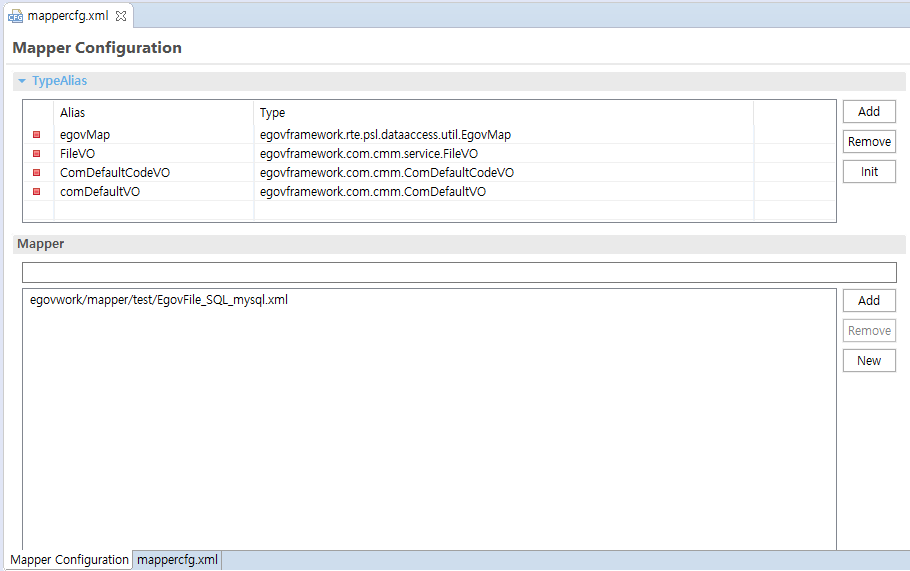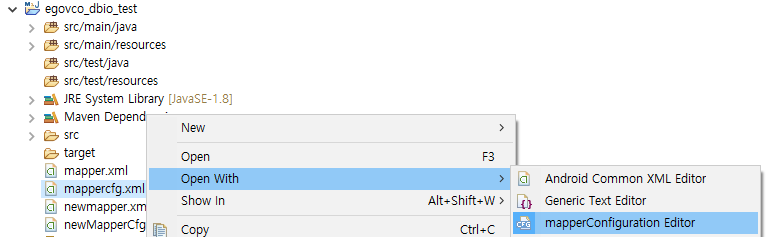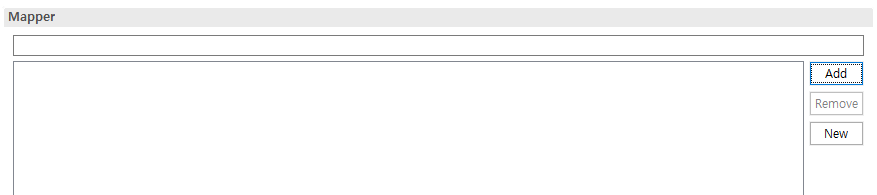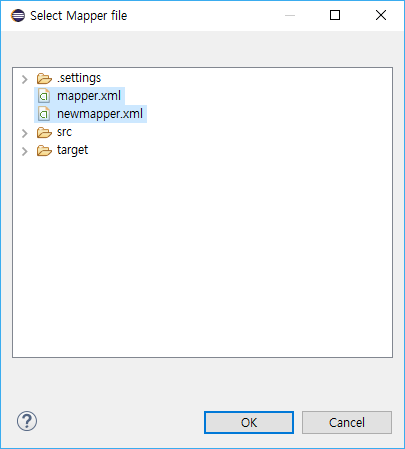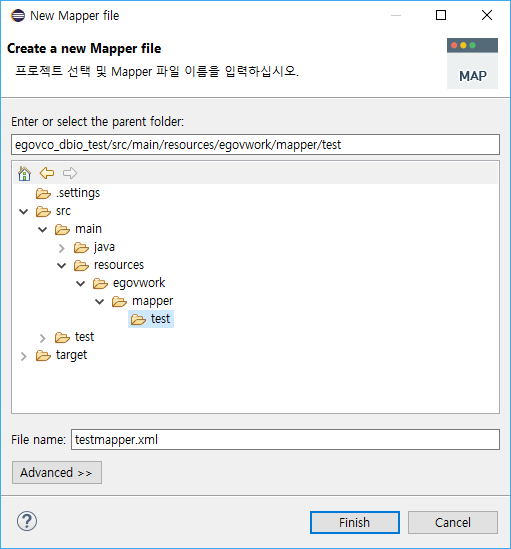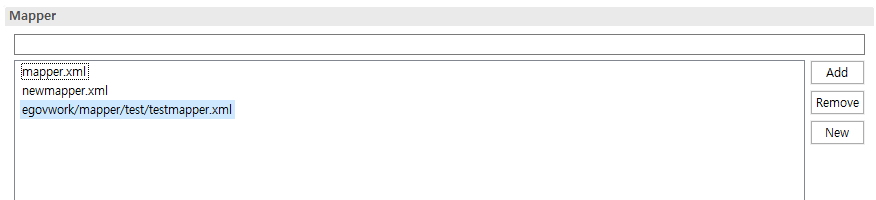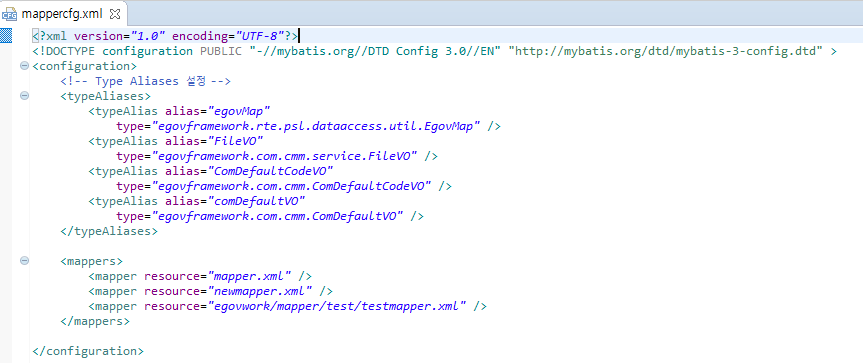Mapper Configuration Editor
개요
Mapper Configuration Editor 는 Mapper 설정 파일을 편리하게 작성할 수 있도록 도와주는 개발도구이다. Mapper Configuration Editor 는 TypeAlias 와 Mapper 목록으로 구성되어 있으며, 주요 기능은 다음과 같다.
- TypeAlias 편집 기능이다.
- Mapper 목록 편집 기능이다.
설명
TypeAlias
Mapper Configuration Editor 는 개발자가 간단한 선택작업과 입력작업만으로도 TypeAlias 를 설정할 수 있다. TypeAlias 의 설정항목은 Alias, Type 이며, 세부사항은 다음과 같다.
TypeAliases
TypeAlias 의 Alias, Type 속성은 설정을 좀 더 일반화하기 위해서 이름/값 쌍의 리스트를 제공한다.
Add
사용자가 필요한 Alias, Type 를 추가한다.
Remove
TypeAlias 항목 중에 불필요한 항목을 선택하여 Alias, Type 를 제거한다.
Init
TypeAlias 항목을 모두 초기화한다.
Mapper 목록
Mapper 목록에서는 사용할 Mapper 맵핑 파일을 지정한다.
Add
Mapper 맵핑 파일을 추가한다.
Remove
Mapper 목록 중에서 불필요한 Mapper 맵핑 파일을 선택하여 제거한다. 단, Mapper 목록에서 제거될 뿐, 실제 파일이 삭제되는 것은 아니다.
New
Mapper 맵핑 파일을 새로 생성하는 동시에 Mapper 목록 중에 새로 생성된 Mapper 맵핑 파일을 추가한다.
사용법
Mapper Configuration File 새로 만들기
- 상단 메뉴의 1) eGovFrame → Implementation → New Mapper Configuration 또는 Context Menu의 New → mapperConfiguration 를 통해 파일을 생성한다.
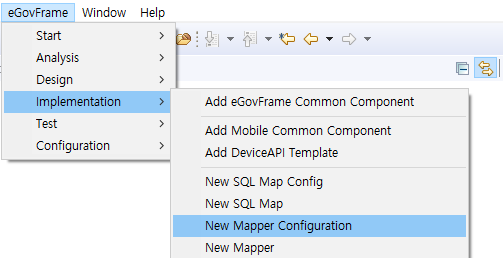
<그림 2> mapperConfiguration 생성방법 1
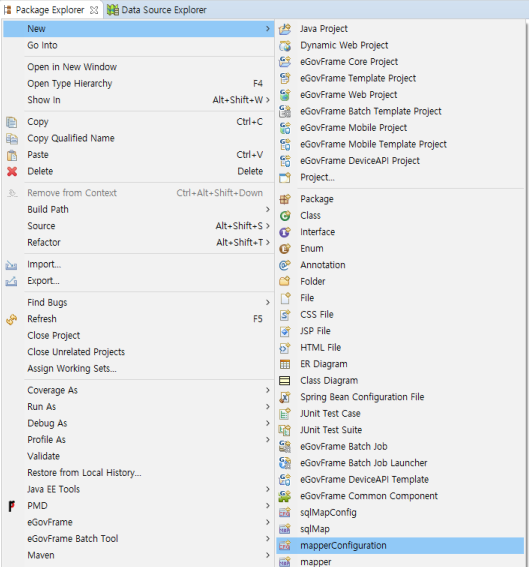
<그림 3> mapperConfiguration 생성방법 2
- mapperConfiguration 파일이 위치할 폴더를 선택하고 파일명을 입력한다.(<그림 4> 참조)
Mapper Configuration Editor 열기
Package Explorer 에서 해당 Mapper Configuration File을 선택하고 더블클릭하거나 열기를 누르면 자동으로 Mapper Configuration Editor 로 열리게 된다.
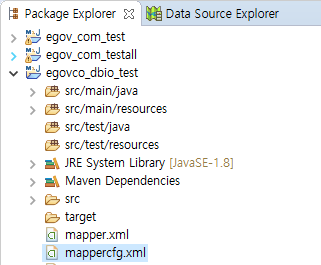
<그림 4> Mapper Configuration File의 선택
단, Mapper Configuration file에 이상이 있거나, 다른 이유로 Mapper Configuration Editor 로 열리지 않을 때에는 context menu 의 open with 기능을 사용하여 editor 를 Mapper Configuration Editor 로 선택해야 한다. (<그림 5> 참조)
TypeAlias 사용법
- Mapper Configuration Editor에서 “TypeAlias” 타이틀을 클릭하면 “TypeAlias” Tab 이 확장되면서 편집가능한 상태가 된다.
- Alias, Type 항목에 적절한 값을 입력한다.
- 필요한 경우, TypeAlias 항목을 추가 또는 삭제하려면 TypeAlias 목록 우측에 있는 “Add”, “Remove” 버튼을 활용한다. TypeAlias 를 초기화할 경우에는 “Init” 버튼을 눌러 모든 항목을 초기화한다.
Mapper 목록 사용법
- Mapper 목록 우측에 있는 “add” 버튼을 클릭하여 Mapper 파일을 검색하고 하나 이상의 Mapper 파일을 선택하여 추가할 수 있다. (<그림 8> 참조)
- Mapper 목록에 불필요한 Mapper 파일이 있는 경우 해당항목을 선택하고 “Remove” 버튼을 클릭하여 선택된 항목을 제거한다. 단, 실제 파일이 삭제되는 것은 아니다.
- 사용할 Mapper 파일이 존재하지 않는 경우 “New” 버튼을 클릭하여 새 Mapper 파일을 생성함과 동시에 새로 생성된 Mapper 파일을 목록에 추가할 수 있다. (<그림 9> 참조)
- Mapper 목록의 항목이 하나이상인 경우 Mapper 목록 바로 위에 있는 filter 를 사용하여 Mapper 파일 항목을 선택적으로 조회할 수 있다. (<그림 10> 참조)
Mapper Configuration File의 소스 직접 수정하기
- Mapper Configuration Editor 에는 Form UI 를 사용하지 않고 XML 을 직접 수정할 수 있는 기능을 제공하고 있다.
- Mapper Configuration Editor 에서 편집화면 하단에 보이는 “파일명.xml” 이라는 제목의 Tab 을 클릭하면 Form UI를 사용하지 않고 XML Source 를 직접 수정할 수 있다. (<그림 11> 참조)
전자정부 표준프레임워크 라이센스(바로가기)
전자정부 표준프레임워크 활용의 안정성 보장을 위해 위험성을 지속적으로 모니터링하고 있으나, 오픈소스의 특성상 문제가 발생할 수 있습니다.
전자정부 표준프레임워크는 Apache 2.0 라이선스를 따르고 있는 오픈소스 프로그램입니다. Apache 2.0 라이선스에 따라 표준프레임워크를 활용하여 발생된 업무중단, 컴퓨터 고장 또는 오동작으로 인한 손해 등에 대해서 책임이 없습니다.